Signera dokument
Med den molnbaserade eSign-funktionen i Acrobat Reader kan du signera, skicka och spåra dokument var som helst. Du kan använda följande eSign-funktioner utan någon prenumeration på Adobe molnlagringstjänster:
Skapa en signatur
Signera
Synkronisera en signatur mellan enheter
Ändra storlek på eller flytta en signatur
Ta bort din signatur från ett dokument
Ta bort en sparad signatur
Ångra eller göra om den senaste åtgärden
Du kan också installera den kostnadsfria Adobe Sign-appen. Adobe Sign är ett mobiltillägg till de övriga DC-produkterna och Adobe e-signeringstjänster i företagsklass. Du kan använda det för att initiera och hantera signeringsarbetsflöden och för att samla in e-signaturer personligen från klienter eller kunder. Adobe Sign är en del av Adobe signeringsmiljö som gör att du kan signera, skicka, spåra och hantera signeringsarbetsflöden via datorer, mobila enheter och webben.
Skapa en signatur
Du kan skapa signaturer eller initialer från en handskriven text, en bild eller ett kamerafoto. Så här gör du:
Öppna en fil som inte är delad eller lösenordsskyddad.
Tryck på
 >
> 
Tryck på

Tryck på Skapa signatur eller Skapa initialer och gör en av följande:
Tryck på Rita för att rita en signatur för hand.
Tryck på Bild för att välja en bild på din enhet.
Tryck på Kamera om du vill använda din kamera för att ta en bild för din signatur.
Tryck på Klar.
Obs! Aktivera Spara online för att lagra signaturen i molnet och synkronisera över alla dina enheter.
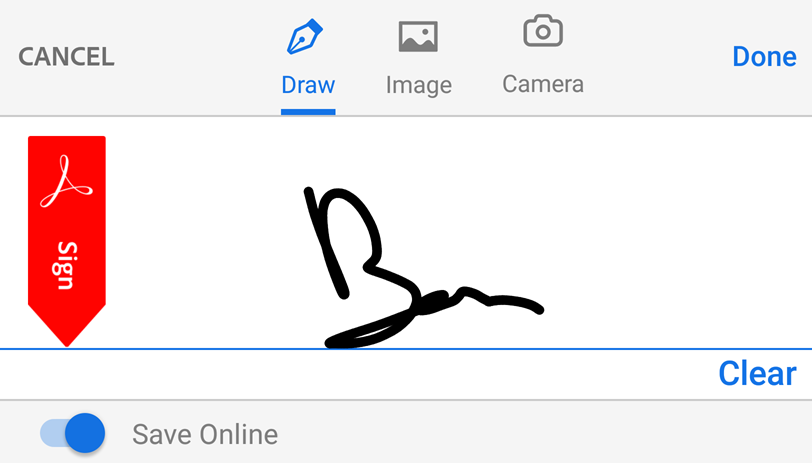
Signera ett dokument
Öppna en fil som inte är delad och inte är säkerhetsskyddad.
Tryck på
 >
> 
Tryck på

Tryck på din lagrade signatur eller initialer eller skapa en ny.
Tryck på dokumentflytt eller byt storlek på signaturer.
Tryck utanför signaturen för att avsluta signaturläge.
Synkronisera en signatur mellan enheter
Acrobat sparar din signatur och lagrar den i Adobe molnlagring så att du kan använda den på skrivbordet, webben och alla mobilappar, inklusive Acrobat Reader, Adobe Scan och Adobe Sign.
Välj Spara online när du skapar en signatur för att lagra signaturen i Adobe molnlagring.

Ändra storlek på eller flytta en signatur
Så länge dokumentet är öppet kan du ändra storlek på och flytta signaturen. Du kan inte ändra signaturen efter att dokumentet har stängts (eller förenklats). Så här ändrar du signaturer:
Tryck på en nyligen placerad signatur.
Dra den till en ny plats eller dra på ändra storlek-pilarna för att ändra storlek.
Tryck utanför signaturen för att avsluta signaturläge.

Ta bort en dokumentsignatur
Du kan inte ändra eller ta bort signaturer när ett dokument har sparats. Tryck på signaturen och välj ![]() för att ta bort en signatur från ett öppet dokument som inte har sparats.
för att ta bort en signatur från ett öppet dokument som inte har sparats.

Ta bort en sparad signatur
Öppna en signerad fil eller en fil som stöds för signering.
Tryck på
 >
> 
Tryck på

Tryck på

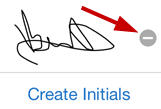
Ångra eller göra om den senaste åtgärden
Tryck på ![]() eller
eller ![]() för att ångra eller göra om den senaste åtgärden.
för att ångra eller göra om den senaste åtgärden.
Vanliga frågor och svar
Varför kan jag inte signera ett dokument?
Du kanske inte kan signera ett dokument om dokumentet är:
Delat för granskning
Delat för enbart visning
Lösenordsskyddad
Varför kan jag inte ta bort en signatur i ett dokument?
När ett dokument väl har sparats förenklas PDF-filen och signaturen kan inte tas bort.
Varför kan jag inte se mina kommentarer, formulärdata och signaturer i PDF-filen?
Du måste logga in på ditt Adobe Acrobat Reader-konto för att kunna se kommentarer, formulärdata och signatur i PDF-filen.
Hur gör jag för att visa en lista med signaturer i ett dokument?
Acrobat Reader-appen har inte stöd för den här funktionen för närvarande.
Kan jag signera lösenordsskyddade PDF-filer?
Nej.